Contenido
Solicitudes de servicio especiales - SSR
A Solicitud de servicio especial (SSR) permite a los operadores proporcionar servicios adicionales a sus pasajeros, como solicitudes de asientos accesibles, que requieren almacenamiento en silla de ruedas o declarando que un animal de servicio acompaña al pasajero a bordo.
Para crear un SSR, navegue a Admin -> Solicitudes especiales.
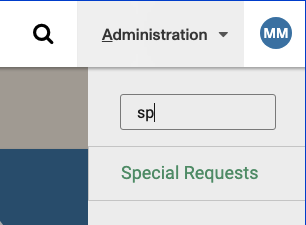
En la parte superior derecha de la pantalla, haga clic en +Agregar nuevo.
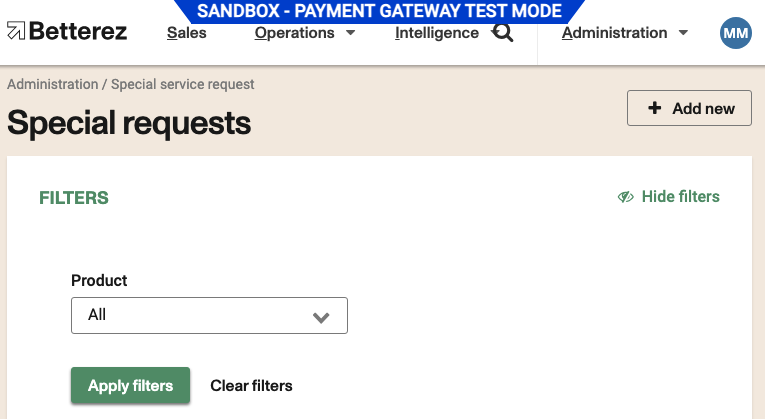
Deberá completar los campos para su nueva SSR. Es necesario llenarlos en todos los idiomas disponibles en su cuenta.
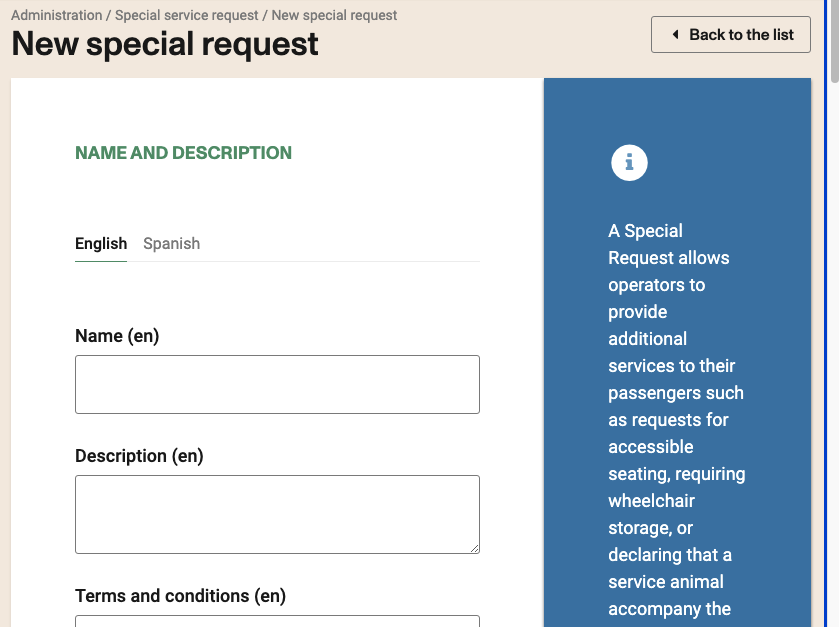
Nombre y descripción
Nombre: Ingrese el nombre de la solicitud especial, Ex. Animal de servicio a bordo.
No use Double Prime en el nombre de ninguna SSR porque haría que el enlace deje de funcionar
Descripción: Ingrese una descripción que describe la solicitud.
Términos y condiciones: Ingrese los términos y condiciones específicos del producto.
Opciones de visualización
Código: Ingrese un código de cuatro caracteres que se mostrará en el ticket resultante. (Ejemplo para silla de ruedas)
Orden: Cuanto mayor sea el valor que se ingresa, más lejos en la lista de opciones aparecerá.
Icono: Seleccione desde el desplegable El icono que desea representar este producto.
Estado: si discapacitado = verdadero, el SSR no estará disponible para la venta.
Opciones de visualización e impresión: puede elegir si la SSR se mostrará en diferentes partes del sistema
Mostrar icono en Outlook de 5 días Al verificar esta casilla, la solicitud se mostrará en las perspectivas de 5 días para que sea más notable.

Imprimible if = verdadero, el SSR aparecerá en el boleto impreso.
Imprimir en el boleto PDF if = verdadero, el SSR aparecerá en el boleto PDF.
Pantalla/imprima en Manifest if = verdadero, el SSR se mostrará/se mostrará en manifiesto.
Normas
Tarifa $: Ingrese una tarifa correspondiente, si corresponde.
Tiempo de corte: Ingrese la hora (en minutos) que le gustaría cortar las ventas de este servicio antes de la salida del horario.
Impacto de la capacidad: Ingrese un valor para que el servicio especial afecte la capacidad de la ruta programada, como en, actualizará la capacidad del viaje en el que se compró el boleto.
Alcance:
Solicite solo un viaje en un viaje redondo IF = verdadero, el SSR solo se aplicará a un viaje en un viaje de ida y vuelta.
Aplicar por viaje if = verdadero, el SSR se aplicará en viaje con conexiones.
Líneas de productos: Seleccione los productos que le gustaría asociar el servicio especial. Los SSR solo son aplicables a los productos de reserva.
Tipo
Puede seleccionar el tipo SSR aquí. Dependiendo de la opción que seleccione, se deben llenar otros parámetros.
Casilla de verificación
Si se verifica, solo permitirá a los viajeros la opción de verificarlo si es necesario.
Necesita una cantidad
IF = Verdadero, El pasajero tendrá la opción de seleccionar varios elementos para la solicitud antes de continuar a través del flujo de compra. Puede seleccionar si este campo es obligatorio o no. Si es obligatorio, no permitirá continuar a menos que el pasajero elija un número.
Puede seleccionar un número máximo de artículos sin carga (es decir, 2 bolsas) y una cantidad máxima. El precio se agregará por cada artículo adicional.
Singular Necesita agregar la palabra en singular que se mostrará además del número 1 (Ej: si ingresa la palabra Bag, mostraremos 1 bolsa)
Plural Debe agregar la palabra en plural que se mostrará además de números superiores a 1 (Ej: si ingresa la palabra bolsas, mostraremos 2 bicicletas)
Vacío o cero, debe ingresar una frase para mostrar en lugar del número Cero (Ej: si ingresa la frase Sin bolsas, mostraremos exactamente eso: sin bolsas)
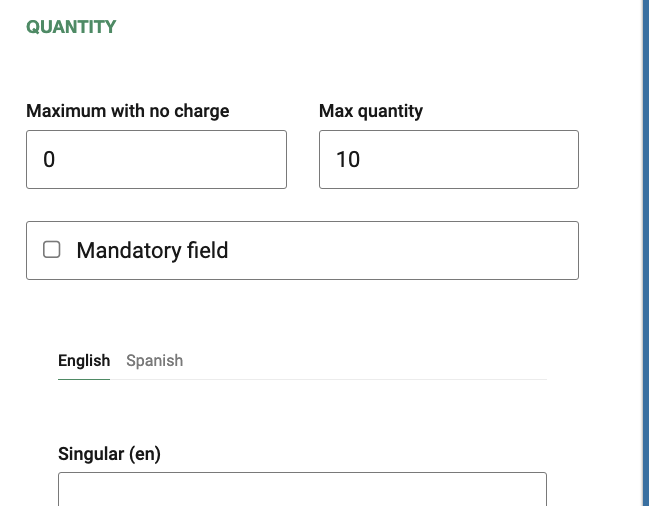
Reglas por marca
Permite anular la tarifa, el máximo sin cargo y los valores de la cantidad máxima para las marcas de detalles y habilite la SSR solo para esas marcas. La regla de la opción All Brands coincidirá con todas las marcas.
Si múltiples reglas coinciden con un viaje, entonces los valores se calculan de la siguiente manera:
- Tome el "máximo sin cargo" más bajo de todas las marcas.
- Tome la "cantidad máxima" de todas las marcas.
- Tome el precio de la marca con el "máximo sin cargo" más bajo (si es más de un partido, ex: tres marcas con el mismo "máximo sin cargo", elija el precio más bajo).
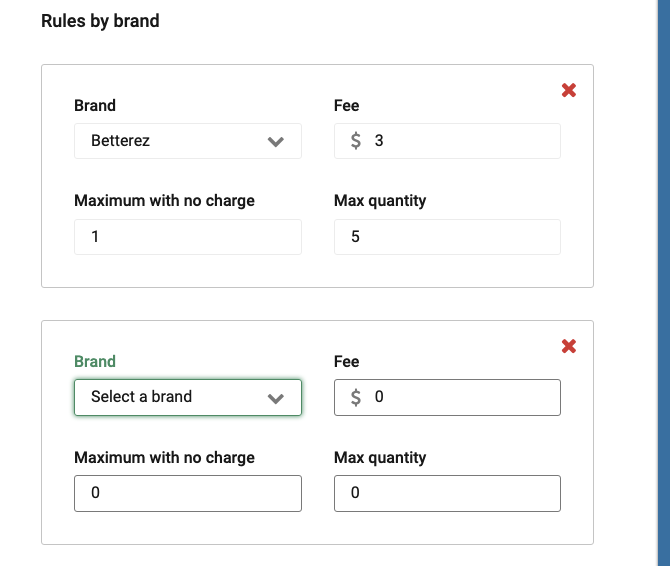
Si configura reglas por marca Debe considerar un escenario que cubra todas las marcas (o la falta de una marca)
para escenarios en los que tiene diferentes marcas en un viaje de viaje múltiple (conexiones o viajes redondos), debe tener especial cuidado. De lo contrario, el sistema carecerá de información para uno de los viajes y lanzará un error. Las mismas reglas descritas anteriormente aún se aplican incluso para viajes de viaje múltiple.
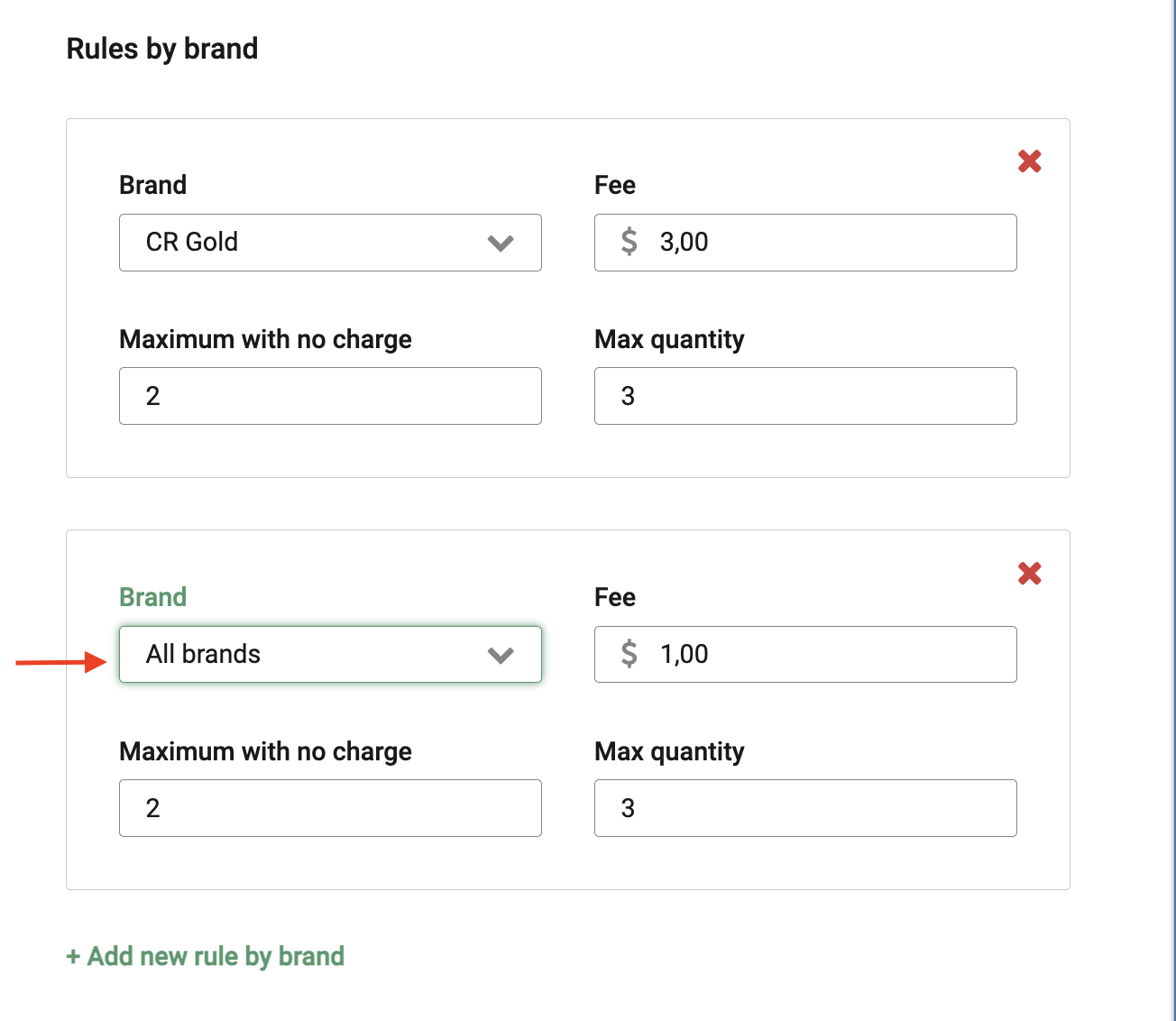
Necesita un campo de texto libre
Esta opción agregará un texto gratuito junto a la solicitud en el flujo de reserva para que el pasajero agregue notas adicionales que puedan referirse en función de la SSR como se muestra a continuación:
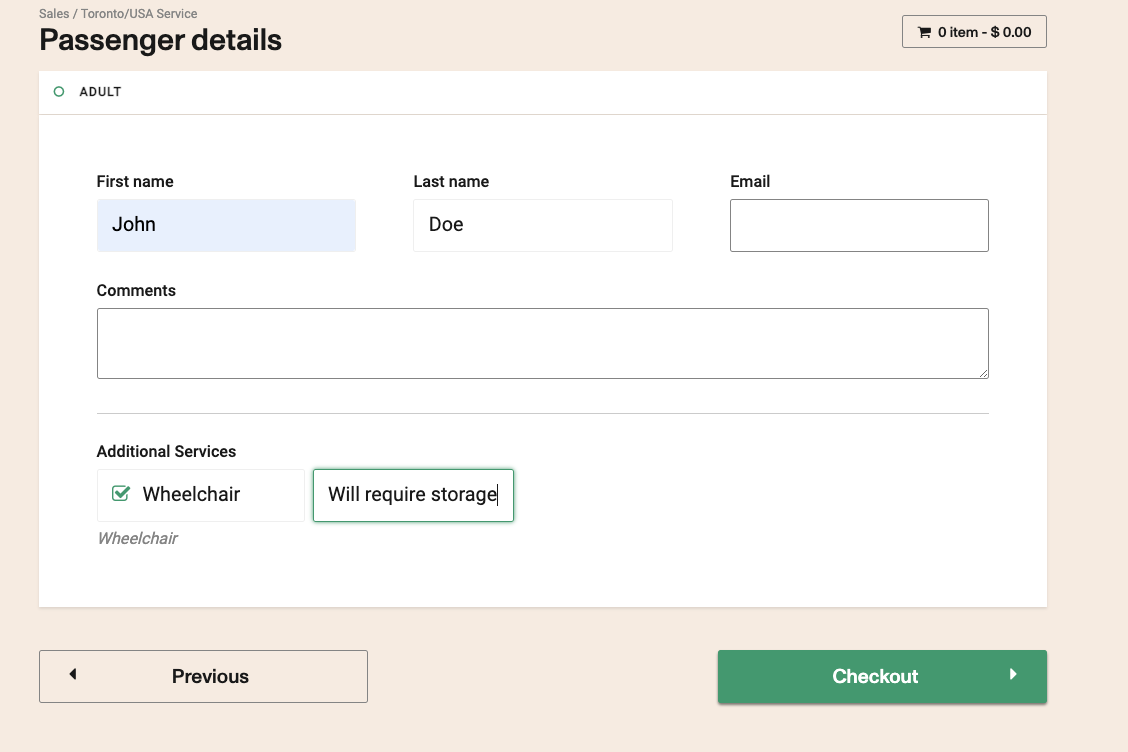
Necesita múltiples valores
Esto le permitirá agregar valores personalizados basados en su producto que podría ser necesario en función de la SSR. Este tipo de SSR también se puede hacer obligatorio:
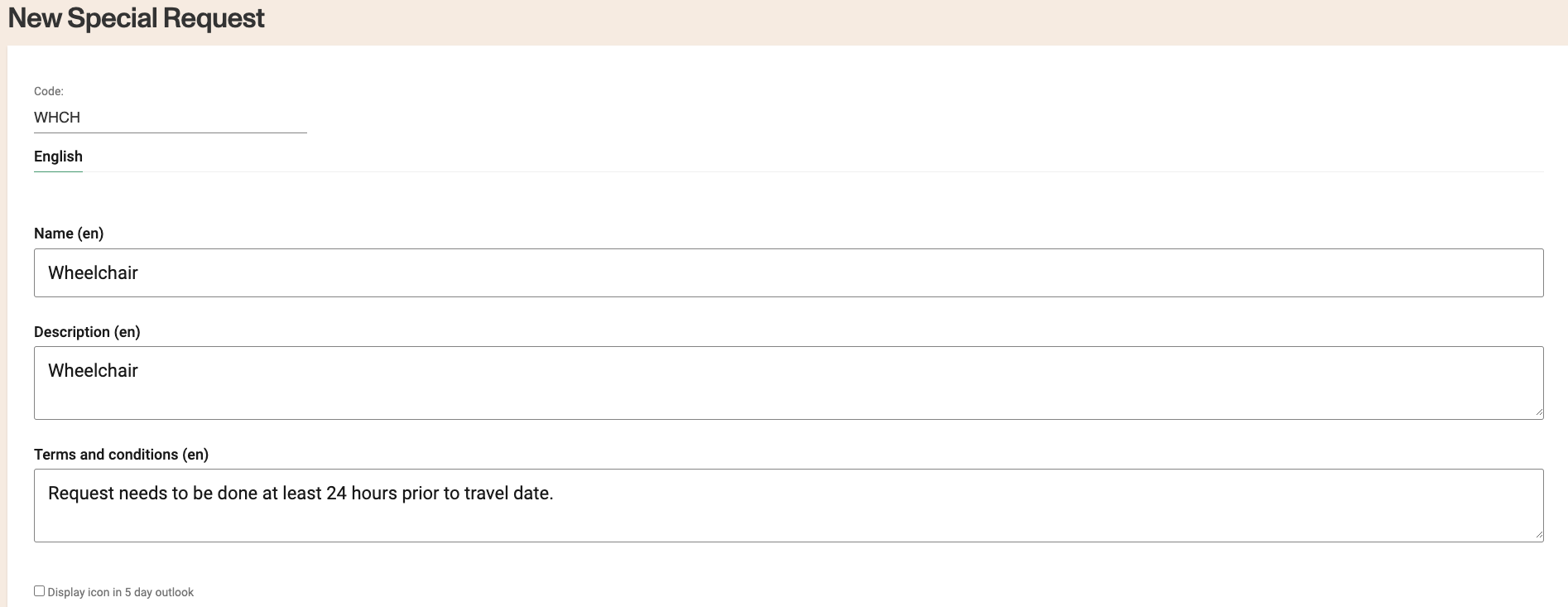
Nota: El valor predeterminado no aparecerá en los informes, por lo que recomendamos usarlo como una pista para agentes/clientes.
Siempre haga clic en Guardar para guardar su nuevo SSR.
Flujo de ventas
Ahora el SSR aparecerá en el flujo de ventas de la oficina administrativa bajo Servicios adicionales.
Websales
Si su SSR se configuró como obligatorio, aparecerá junto al nombre del pasajero. De lo contrario, estará bajo un menú desplegable titulado "Servicios adicionales"
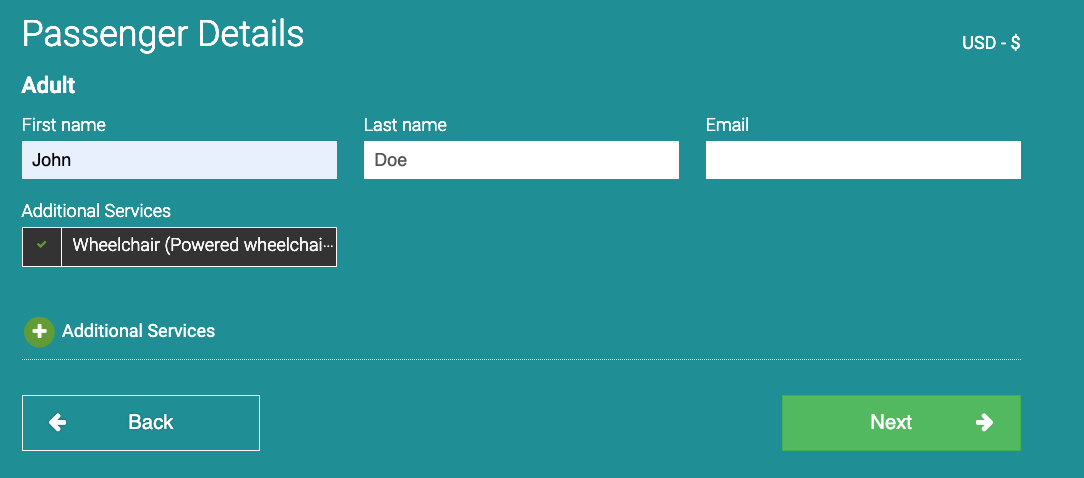
Siga este enlace para saber más sobre otras Configuración de administrador opcional